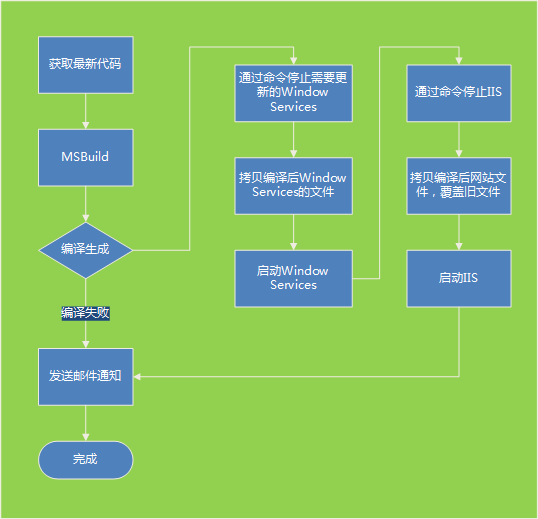前言
先问各位看官两个问题:
1. 你们用TFS么?
2. 你们做自动部署么?怎么做的?
这写博客不同讲课,没法及时互动,那我只好自问自答一把了:
1. 用,当然用,按我了解的情况来看,源码管理我想一定是使用率最高的,甚至很多公司只用了TFS的源码管理功能
2. 做,最开始想用TFS来做,但是发现TFS做Build很方便,但是部署貌似不支持,就改用cc.net了,最后研究发现用TFS也是可以实现自动Build + 自动部署的,不仅WebSite,而且Window Service。
那么接下来说说如何来用TFS做自动部署。
使用TFS自动生成Build
使用Team Explorer的向导来创建一个生成定义很方便:
- 首先设置生成代理:Build->Manage Build Agents
- 创建生成定义:Build->New Build Definition
这个我想对于绝大部分人都不会有问题或障碍,网上相关文章也很多,也不在此赘述。
到TFS2008之后,就支持设置自动生成了,可以设置每天或者每次Check In生成一次最新的Build。但是当你满怀期望的去看生成的结果,却发现自动生成是很强大,但是部署还得手动去做,在我看来主要有以下几个问题:
- Build出来的结果是按照日期和版本来生成目录,所以不可能直接将Build的结果部署到网站中
- 对于Window Service程序,如果一个解决方案下有多个Window Service项目,所有项目的编译结果会放到根目录下,比较混乱,不利于分别部署。
基于以上的原因,我不得不寻找其他方案,于是开始使用cc.net来作为自动编译部署工具。
使用CC.Net来自动生成部署
CC.Net全名CruiseControl.Net,可以方便的来进行自动编译部署,相关使用说明推荐看看《[原创]如何用CruiseControl.Net来进行持续化集成》,使用CC.Net来部署WindowService和网站,我的CC.Net配置流程如下:
参考配置文件:
|
|
总的来说,CC.Net还是不错的,基本能满足自动部署要求,如果说有什么不足,那么主要就是:
- 如果编译失败或者部署失败,那么会导致服务需要手动去启动,因为在部署配置中,首先会停止所有相关的服务,如果后续失败,那么会直接跳出,导致后面启动服务的命令不能执行,只能手动执行(也许有其他办法?)
- 需要额外的客户端,不能直接通过Team Explorer来管理
对TFSBuild进行自定义
偶然发现TFS的Build定义是可以扩展的,在创建一个生成定义后,TFS默认会在源代码管理的TeamBuildTypes目录下创建一个生成定义目录,里面包含两个文件:“TFSBuild.proj”和“TFSBuild.rsp”。其中TFSBuild.proj是XML格式,包含了生成定义的配置,可以对起进行编辑扩展。MSDN中对它的格式有详细说明,感兴趣的朋友可以去了解一下:《Understanding Team Foundation Build Configuration Files》,对于我来说,要求很简单,就是在编译完成的时候,可以通过配置,来进行部署操作,要达到这个目的,就需要用到"target”元素了,通过这个元素,可以让TFSBuild在编译过程的特定时刻执行相应任务,例如:
|
<Project …> … <!-- 在Build后,条件为编译没被中断 --> <Target Name="AfterDropBuild" Condition=" '$(BuildBreak)'!='true' "> <!-- 删除c盘temp目录下所有文件--> <Exec Command='del /f /s /q c:\temp\*'/> </Target> </Project> |
从编译部署流程上来说,基本上和CC.Net类似,通过类似于cc.net配置的方式,我们可以加上相应的Target元素,让它完成停止服务、拷贝文件、启动服务等功能。但是一般我们的TFS是单独的服务器,TFS的Build是在TFS服务器(BuildServer默认都是安装在一起的)上,而需要部署的Application Server是在另外的服务器上,那么如果使用TFSBuild进行自动部署,就必须跨服务器进行部署,包括:停止目标应用服务器的相关服务、拷贝编译后文件到目标文件、启动目标应用服务器相关服务。
为什么CC.Net没有这个问题?一般来说CC.Net的Server直接是安装在待部署的目标服务器上,直接通过它去TFS中获取代码并本机编译部署,所以不需要跨服务器进行部署,网络结构图如下:
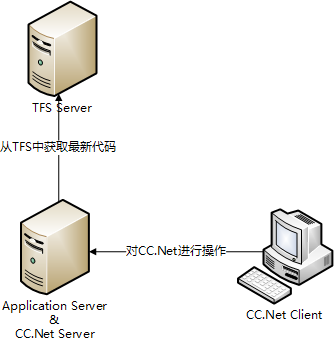
那么这个问题有两种解决方案:
1. 在需要部署的应用服务器上,安装TFS Build Server,并新建对应的Build Agent,将,这样网络结构基本类似于CC.Net,同样是本机编译本机部署,不需要进行跨服务器操作。但是这只是在理论层面觉得可行,但是我在目标服务器上安装Build Server都失败了,所以并没有验证是否可行,如果有朋友验证过这种方案,也请反馈,谢谢。
2. 借助PSTools这个第三方工具,PSTools是一个很有名的远程操作工具,借助它的PSExec可以在远程服务器中执行命令,当然需要有目标服务器的管理员权限的账号密码、开通目标服务器的139和445端口,借助它,我们就可以让TFS Build在目标服务器中执行停止和启动相关服务器的命令,从而完成部署。相关网络结构图如下:
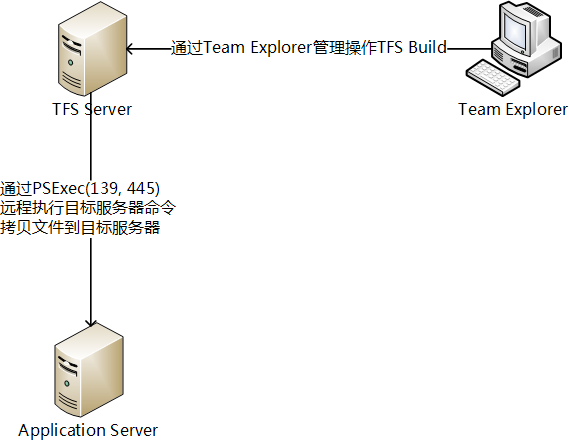
借助PSTools配置TFSBuild进行自动部署
首先需要在TFS服务器上安装PSTools,PSTools下载地址:http://technet.microsoft.com/en-us/sysinternals/bb896649.aspx
要小心被杀毒软件干掉哦,解压后放到TFS服务器的本地磁盘:
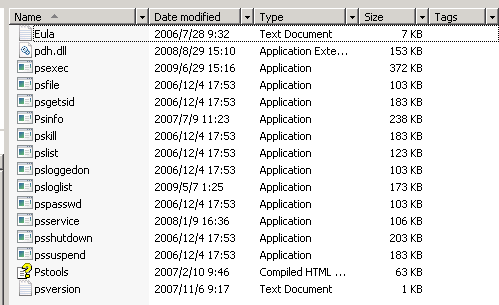
前面说了,TFS Build有一个问题是,如果一个解决方案中多个Window Service项目,在Build后,会一起放在Build目录的根目录,不方便分别部署,所以我一般的做法是每个Window Service一个单独的解决方案。
对于我们来说,一般需要自动部署的,有两个环境,一个是开发环境,一个是测试环境,两个环境的配置是不一样的,如果要让自动部署时可以自动选择对应的配置,我的做法是这样的:在解决方案中有多个配置文件,每个环境对应不同的配置文件,在对应环境生成Build的时候,选择对应的配置文件,如下图所示:
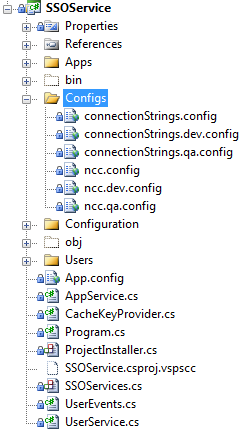
并且对于每一种部署环境,都会有一个对应的Build定义,不同环境相同服务的配置参数是略有不同的,如下图所示:
TeamBuild定义: 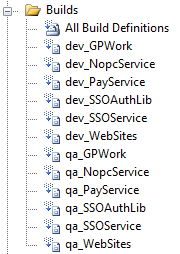
SourceControl中对应的TeamBuildTypes定义
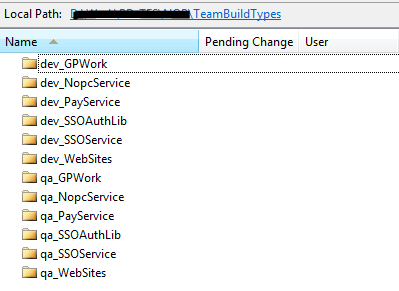
接下来我们可以来完成对Window Service和网站的自动部署,参考配置如下:
Windows Service更新配置
一个小Tips:有的项目需要特殊的Build参数,例如要允许Unsafe代码,那么需要修改MSBuild参数,这个时候,就要去修改对应的TFSBuild.rsp文件,例如
|
# This is a response file for MSBuild |
后记
配置过程是比较麻烦一点,不知道TFS2010是否有所改进,不过配置好后,部署就成了一件非常方便的事情,现在对于我们来说,每天下午5点,TFS会自动去编译部署QA环境,编译完了发通知给相关人士(需要自己主动订阅TFS Alert),在开发环境中,有新的代码CheckIn,需要部署,只要手动选择相应的Build定义,让它开始Build就好了,不再需要去服务器上手动操作。
希望以上说明对各位有所帮助,如果有问题,也请反馈。
另外后面是广告时间,招人:招聘ASP.net高级Web开发工程师